Gibernation เป็นระบอบการอนุรักษ์พลังงานพิเศษใน Windows ในระหว่างการเปิดตัวโปรแกรมที่ใช้งานและข้อมูลผู้ใช้จะถูกบันทึกไว้ในฮาร์ดไดรฟ์ หลังจากออกจากการจำศีลซึ่งใช้เวลาเพียงไม่กี่วินาทีเราได้รับสถานที่ทำงานเสร็จในรัฐที่เหลืออยู่ อย่างไรก็ตามการตัดการเชื่อมต่อโหมดนี้สามารถบันทึกจำนวนพื้นที่ขนาดเล็ก (แต่บางครั้งมีความสำคัญอย่างยิ่ง) บนดิสก์ C:, เนื่องจากไฟล์ที่ความคืบหน้าของการทำงานทั้งหมดถูกเขียนขึ้นโดยกิกะไบต์หลายกิกะไบต์เมื่อเวลาผ่านไป
ถอดโหมดไฮเบอร์เนตใน Windows 7 ผ่านคอนโซล
ในการลบระบอบการจำศีลรวมถึงการกำจัดไฟล์ hiberfil.sys ที่“ สูงเกินจริง” อย่างปลอดภัยเราดำเนินการดังต่อไปนี้:
- เราไปที่ "เริ่มต้น";
- ในแถบค้นหาเราเขียน CMD;
- เราพบโปรแกรม cmd.exe ในรายการผลลัพธ์คลิกที่ปุ่มด้วยปุ่มเมาส์ขวา
- จากเมนูบริบทเลือก“ เริ่มต้นในนามของผู้ดูแลระบบ”;
- ป้อนรหัสผ่านจากบัญชีหากระบบร้องขอ
- เราตอบ“ ใช่” ในข้อความ“ อนุญาตให้โปรแกรมทำการเปลี่ยนแปลง ... ?”
- เมื่อมีการเปิดตัวบรรทัดคำสั่งเราจะเขียน PowerCFG -H ปิด
- คลิก“ ป้อน” เพื่อดำเนินการ
- หลังจากการกระทำเหล่านี้จุด“ Gibernation” และไฟล์ระบบที่เกี่ยวข้องจะหายไปจาก Windows
คุณสามารถส่งคืนได้ด้วยตนเอง - คำสั่ง powercfg.exe /hibernate on หรือโปรแกรมผู้ช่วยพิเศษด้วย ไซต์อย่างเป็นทางการ Microsoft(ค้นหาและกำจัดความผิดปกติต่าง ๆ ในระบบปฏิบัติการโดยอัตโนมัติ)

ตัดการเชื่อมต่อ gibernation ใน Windows 7 ผ่านแผงควบคุม
อีกทางเลือกหนึ่งในการลบโหมดไฮเบอร์เนตใน Windows 7 อาจไม่มีประโยชน์น้อยกว่า (ตัวอย่างเช่นหากครั้งแรกไม่ได้ผล):
- เราไปที่ "เริ่มต้น" -› "แผงการจัดการ";
- เลือกส่วน“ แหล่งจ่ายไฟ”;
- ในหน้าต่างใหม่ที่เปิดทางด้านซ้ายจะมีรายการ“ การตั้งค่าการเปลี่ยนเป็นโหมดสลีป”;
- ข้างในเลือก“ เปลี่ยนเพิ่มเติม .... ”;
- в отрывающихся меню кликаем на “Сон” -› “Гибернация после”;
- выставляем параметр “Никогда” или “0 минут”;
- сохраняем изменения.
Соответственно, если необходимо вернуть гибернацию, или настроить другие правила для перехода в сон – все они будут находиться в описанном разделе.
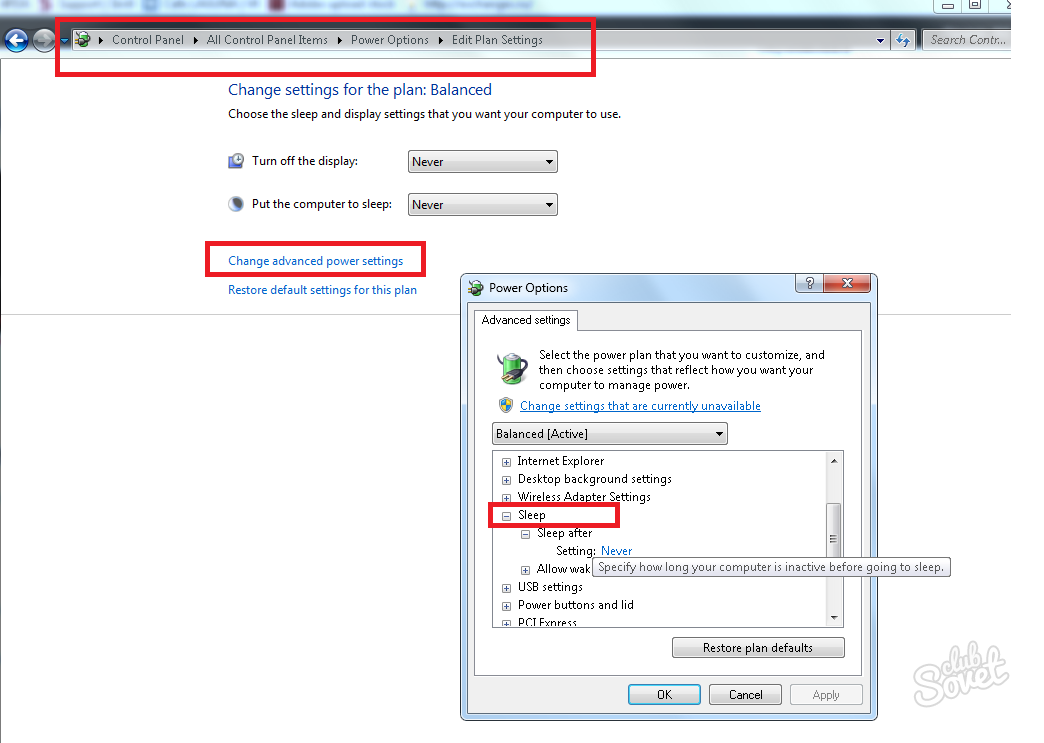
Удаление через реестр
Универсальный способ решения многих проблем на ПК – это редактор реестра, настройка гибернации не станет исключением. Чтобы избавиться от ненужного режима быстро и просто:
- жмем Win+R;
- вписываем команду regedit;
- в редакторе реестра переходим по ветке HKEY_LOCAL_MACHINE\\SYSTEM\\CurrentControlSet\\Control\\Power;
- значения параметров HiberFileSizePercent และ HibernateEnabled меняем на ноль;
- сохраняем изменения, перезагружаемся.
Описанные примеры работают в том числе и на Windows 8.

Существует важное отличие между режимом сна и режимом гибернации на ПК. Если во время гибернации пропадет питание (например отключится свет, или вы извлечете аккумулятор из ноутбука), информация, оставленная на рабочем столе и записанная hiberfil.sys, никуда не пропадет. После включения, прогресс будет восстановлен в нетронутом виде.






























